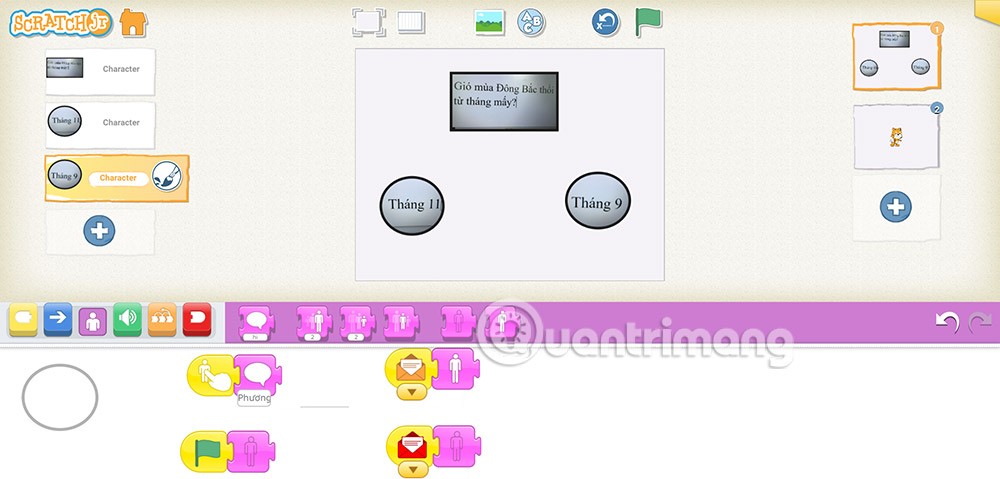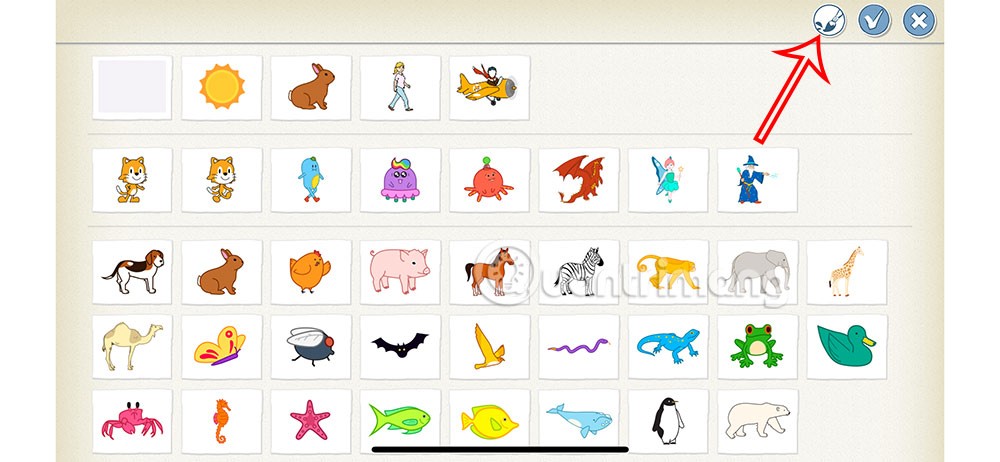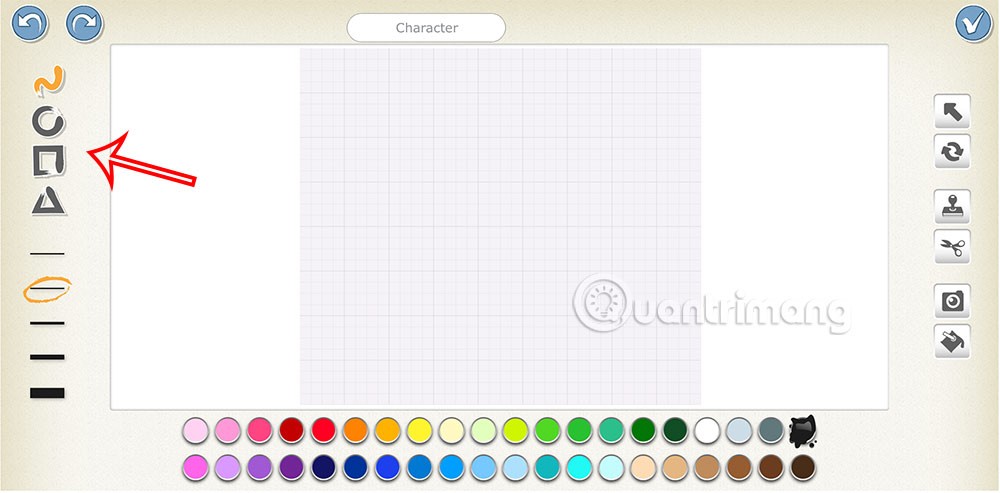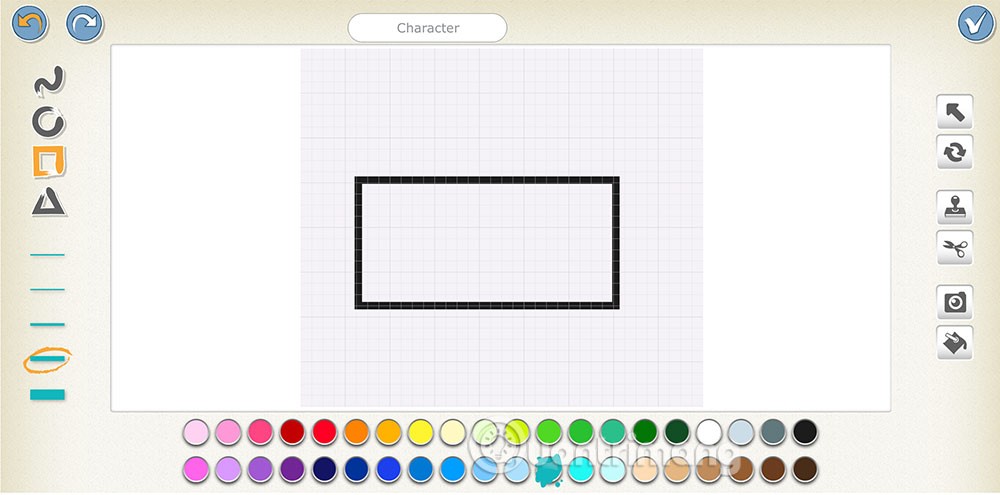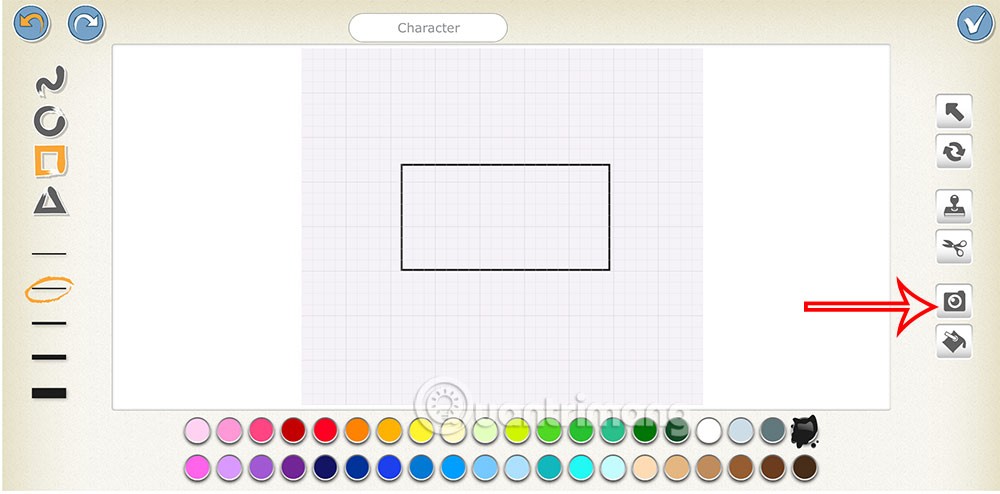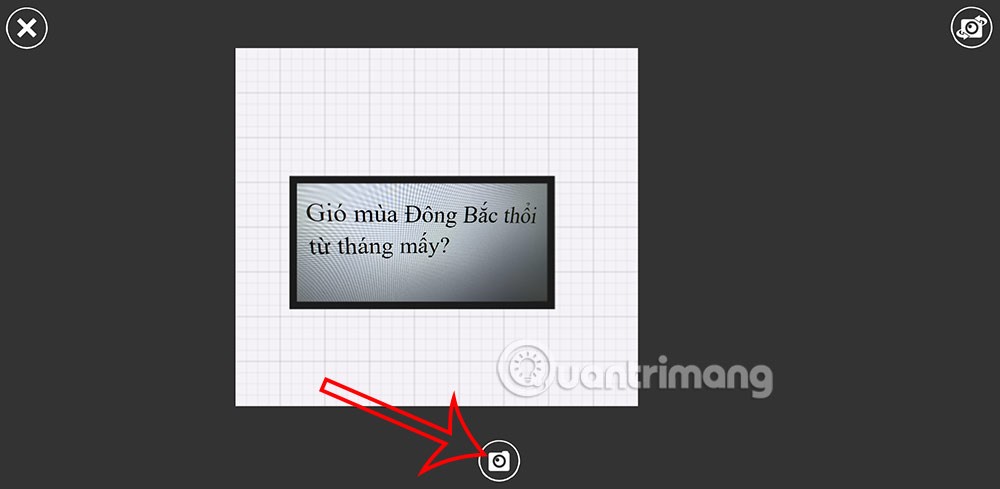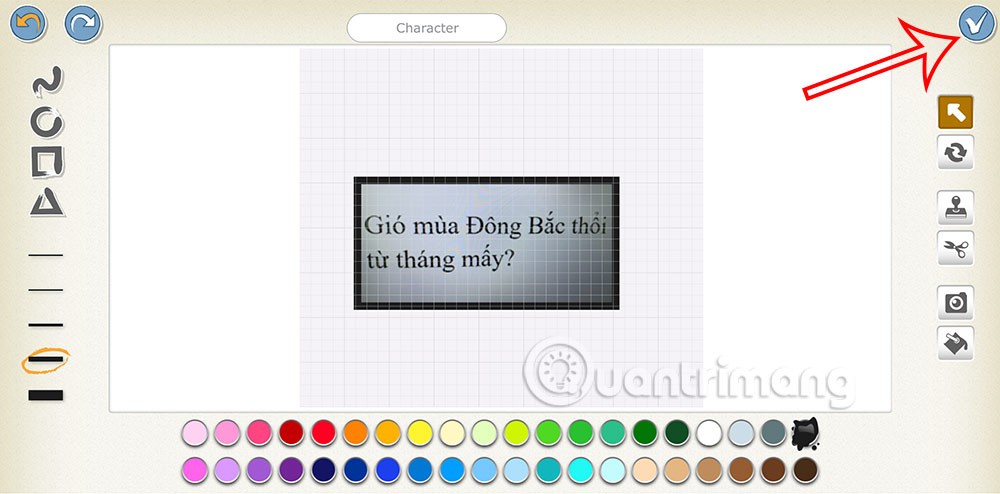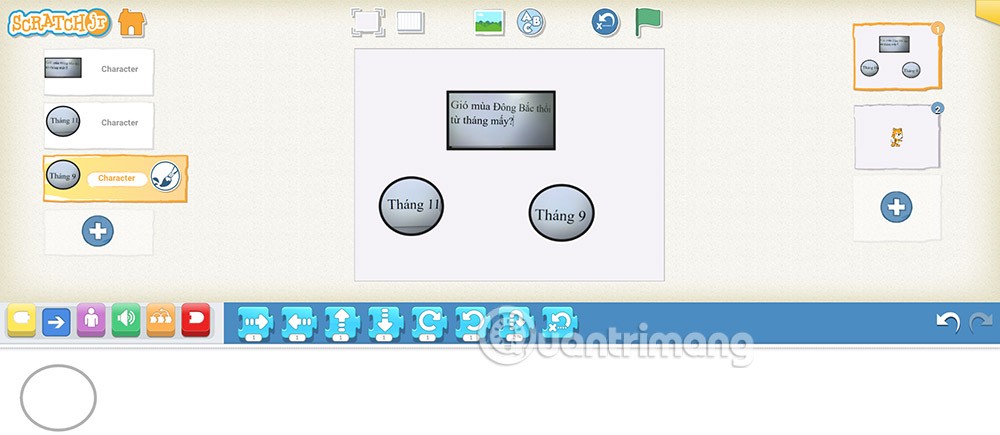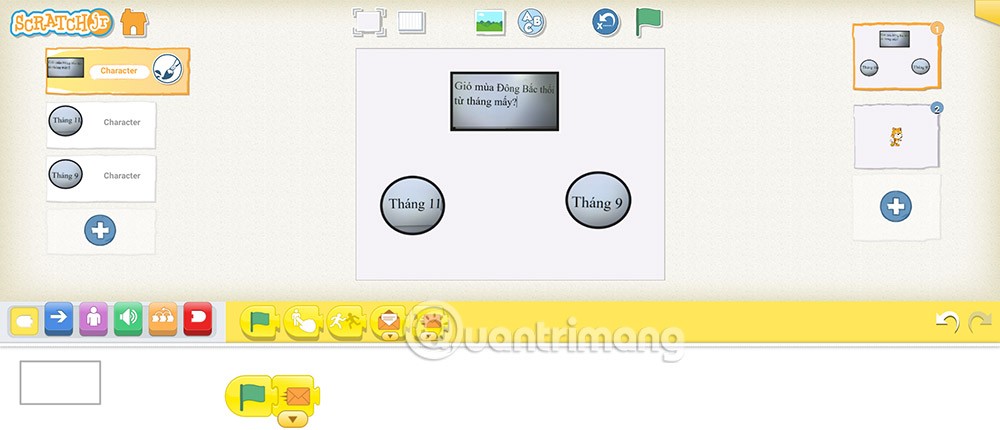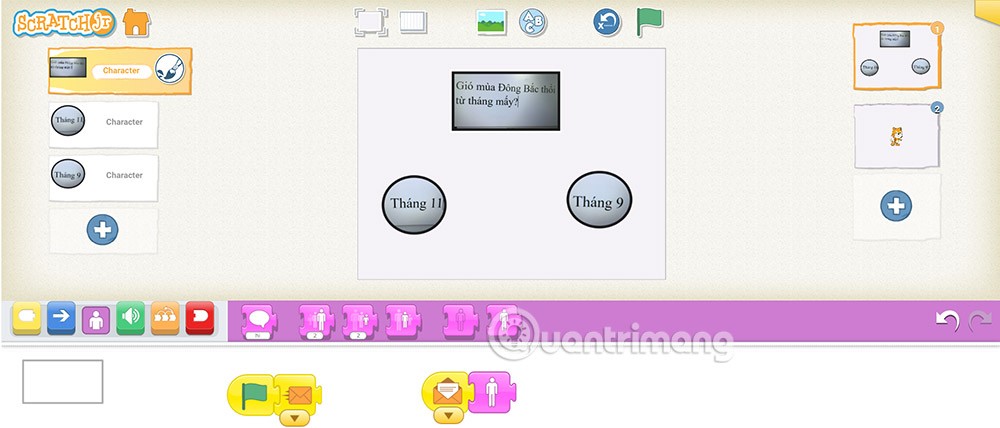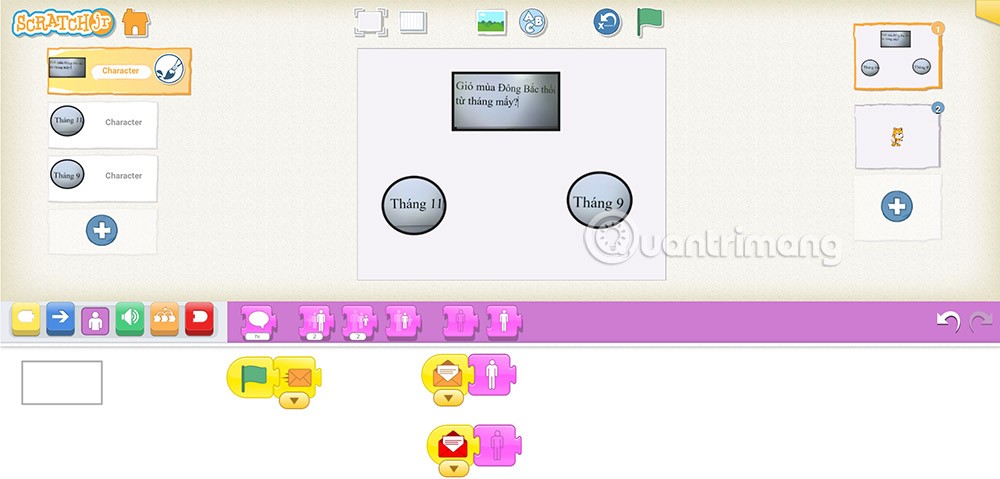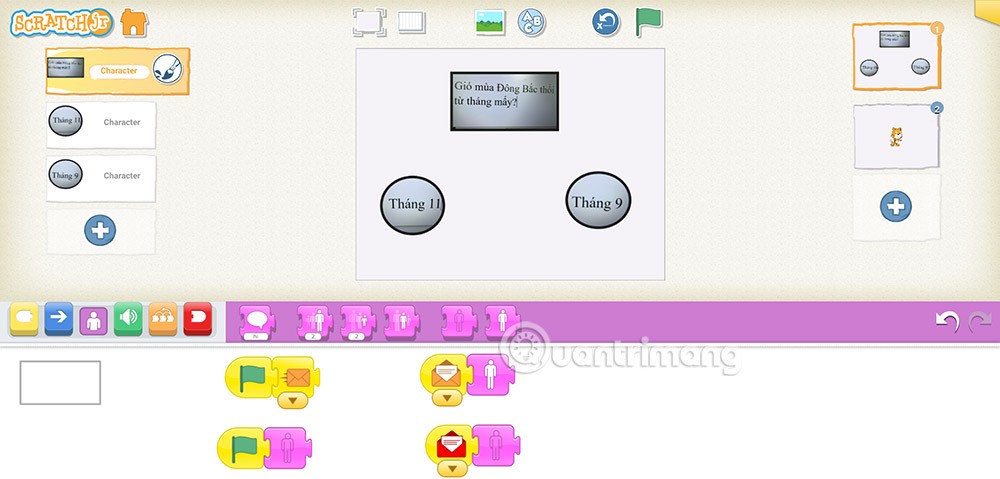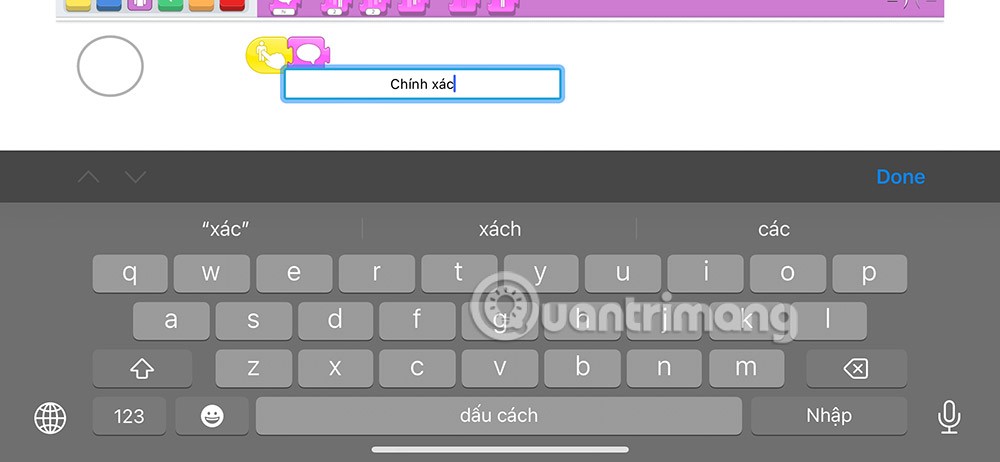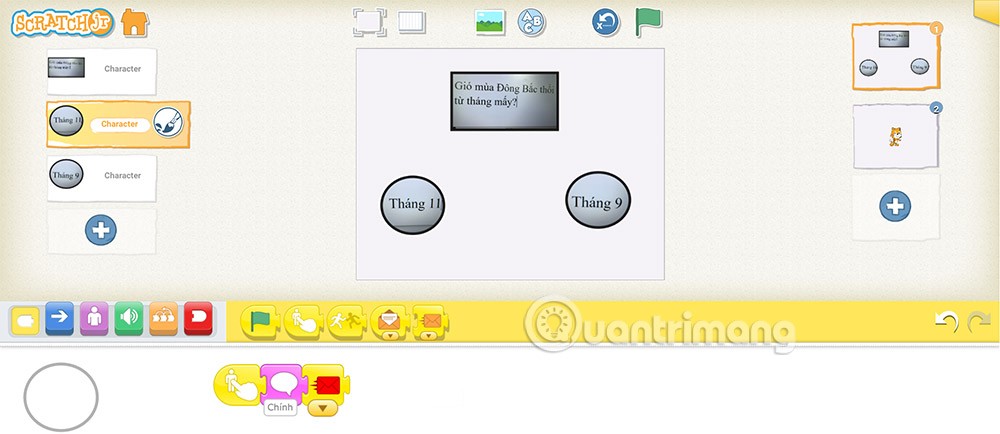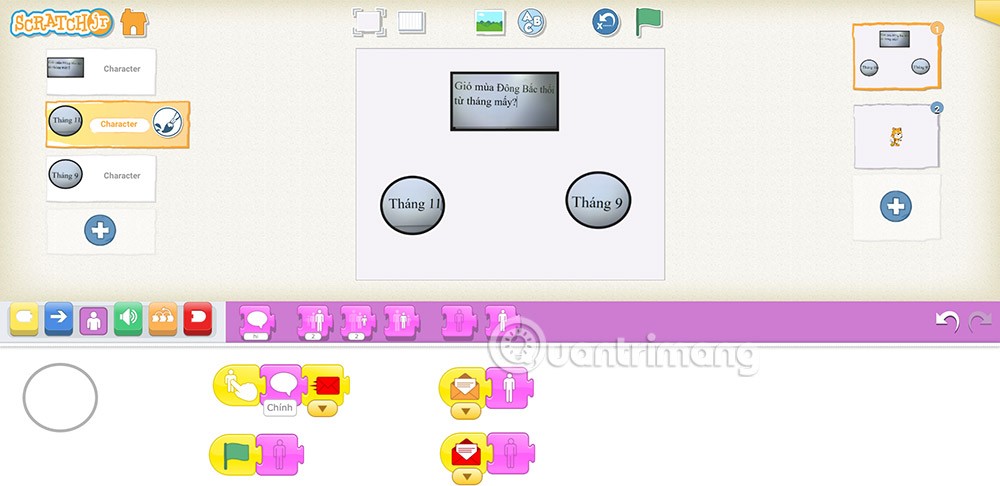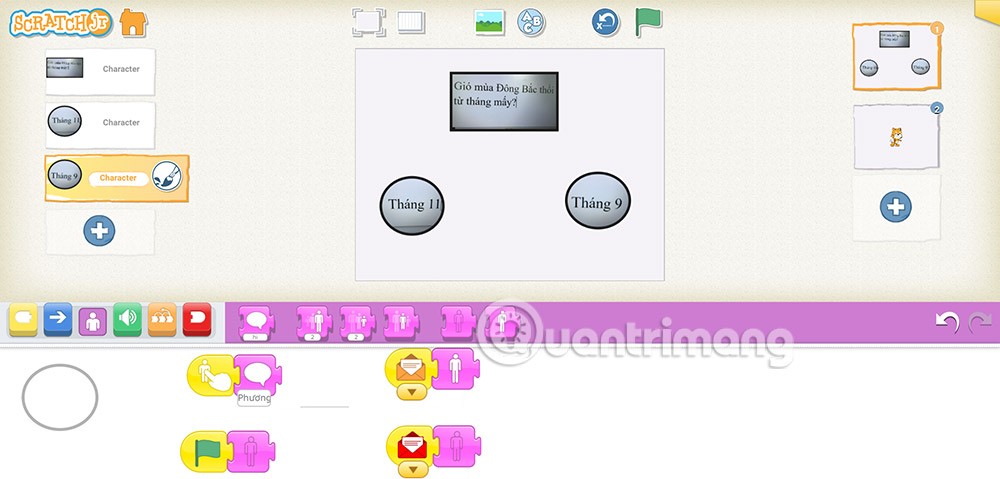Gli studenti hanno imparato a creare domande a risposta multipla in ScratchJR con contenuti semplici, in cui ogni carattere è una domanda. In questo articolo, gli studenti acquisiranno maggiori conoscenze per ampliare le domande a risposta multipla e aumentare il numero di domande in ogni scena, combinandole con tecniche di messaggistica. Ecco le istruzioni per creare domande a risposta multipla in ScratchJR.
1. Progetta personaggi con domande e risposte in ScratchJR
Fase 1:
Apri un nuovo programma, quindi fai clic sull'icona più per aggiungere un nuovo personaggio . Nell'interfaccia di aggiunta dei personaggi, fare clic sull'icona della penna per progettare personaggi aggiuntivi.
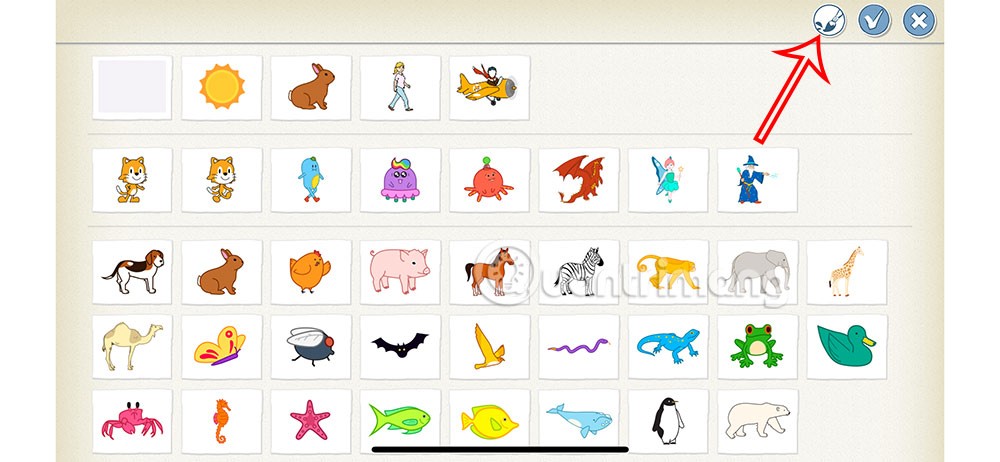
Fase 2:
In questa interfaccia, fai clic su una delle tre icone di disegno sulla sinistra (cerchio, quadrato, triangolo) e disegna sullo schermo.
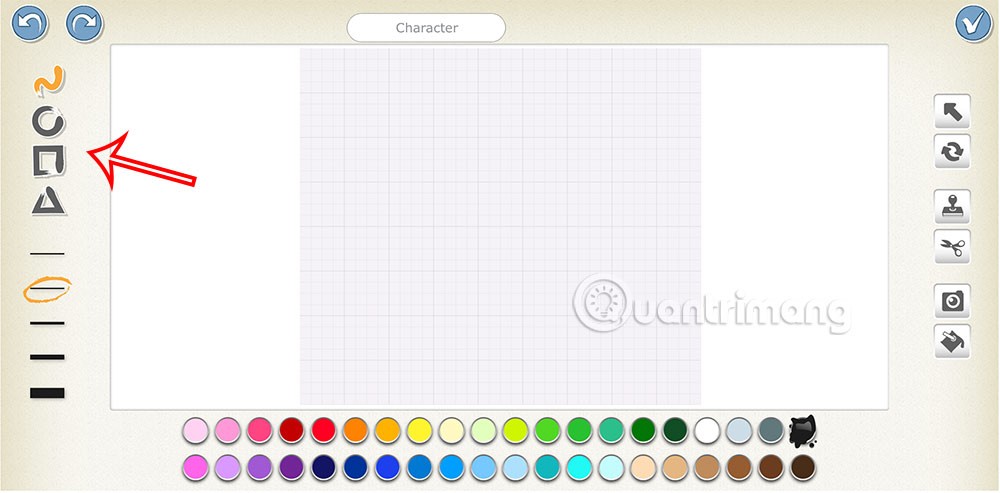
Disegneremo una cornice rettangolare come mostrato di seguito; puoi regolare la dimensione del tratto e il colore.
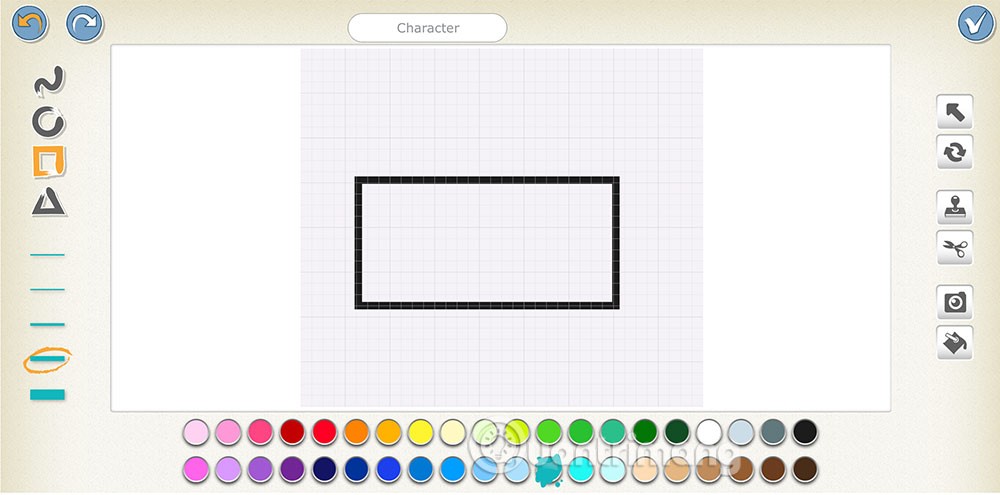
Fase 3:
Dopo aver disegnato la cornice sullo schermo, seleziona l'icona della fotocamera sul lato destro, quindi seleziona la cornice che abbiamo appena disegnato sullo schermo.
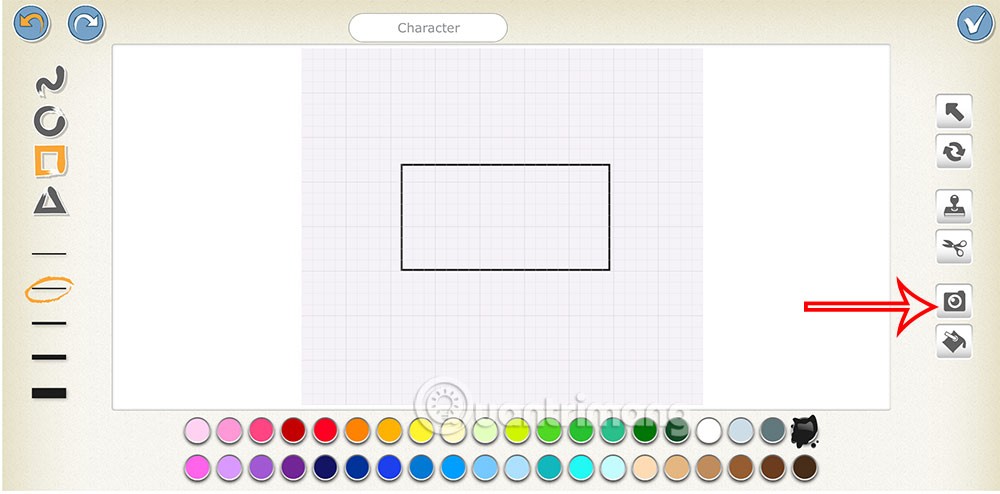
Quindi visualizza un riquadro per catturare il contenuto della domanda o della risposta preparata sul computer o sul libro. Tocca l'icona della fotocamera qui sotto per acquisire il contenuto.
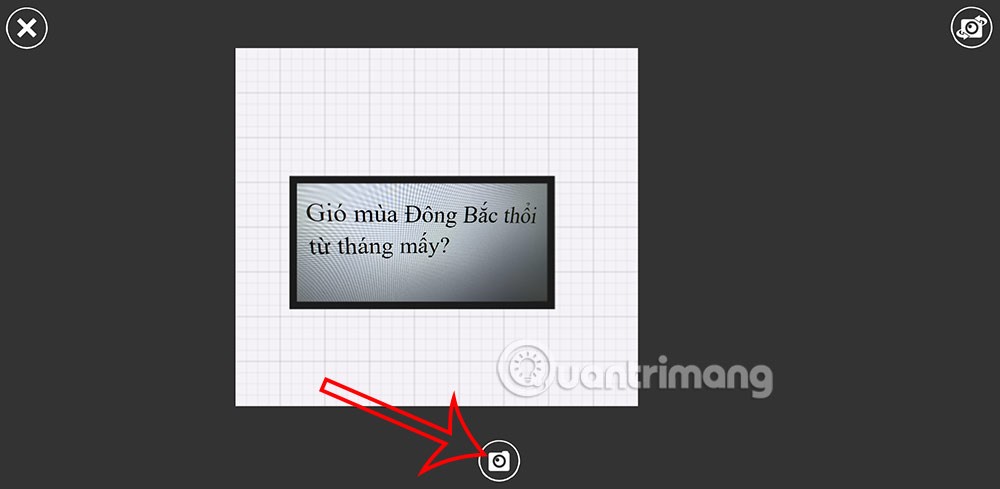
Fase 4:
Di conseguenza, otteniamo la domanda come mostrato, premiamo il segno v per salvare .
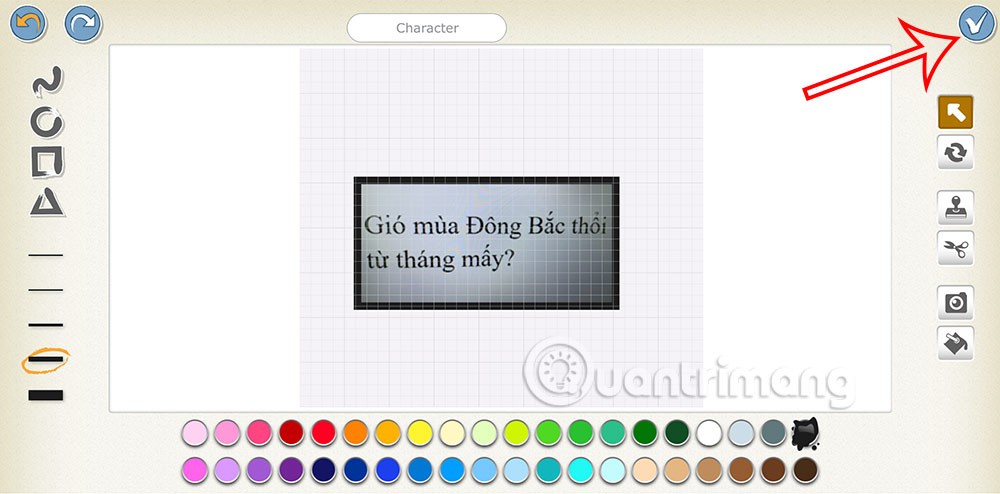
Si continua a progettare le opzioni delle domande con un diverso tipo di blocco. Di conseguenza otteniamo la domanda con le seguenti opzioni.
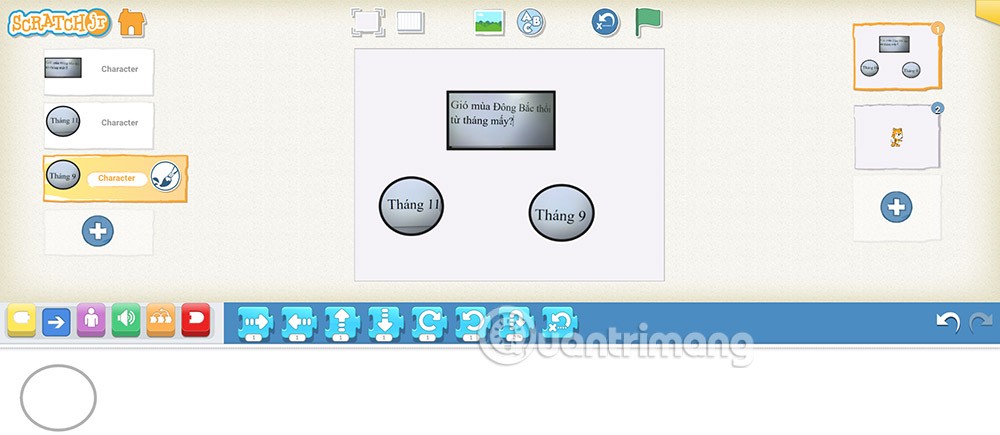
2. Crea domande del quiz ScratchJR con messaggi di testo
Utilizzando la tecnica di messaggistica in ScratchJR, il numero di domande in una scena aumenterà, fino a 4 in più rispetto a prima.
Fase 1:
Fare clic sull'oggetto domanda , quindi fare clic sul gruppo di comandi evento, selezionare il comando flag . Successivamente, seleziona il comando messaggio arancione come mostrato di seguito.
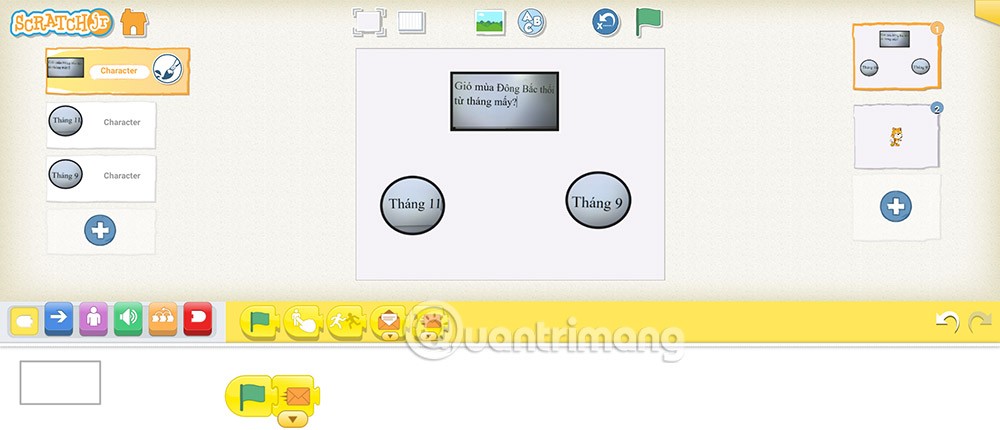
Fase 2:
Verrà eseguito per primo il comando con la bandiera verde, seguito dal comando di invio del messaggio arancione, quindi verranno eseguiti per ultimi gli oggetti con comandi di ricezione del messaggio arancione.
Trascineremo l'istruzione di ricezione del messaggio (arancione) su questo oggetto domanda. Per visualizzare la domanda , utilizzeremo il comando per visualizzare il carattere nel gruppo di comandi Aspetto come mostrato di seguito.
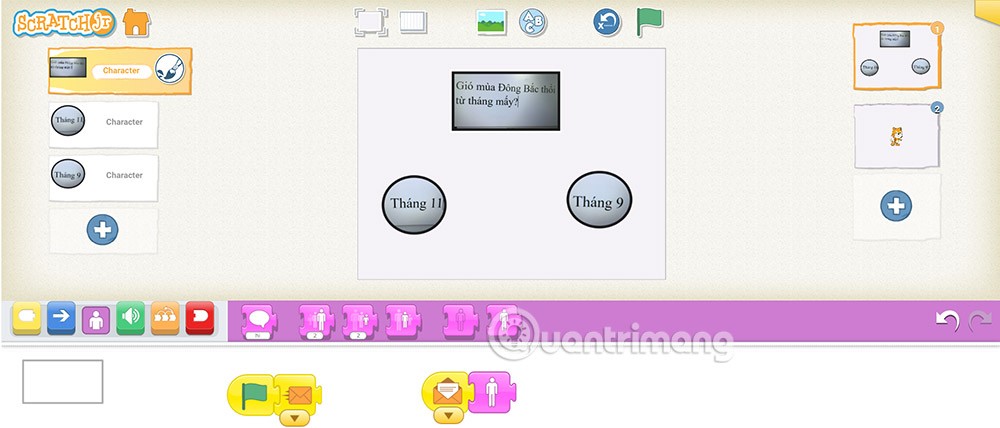
Fase 3:
Trascina e rilascia il comando di ricezione del messaggio rosso e aggiungi il comando di nascondimento del carattere . Quindi, passando alla domanda successiva, gli oggetti di questa domanda e risposta saranno nascosti.
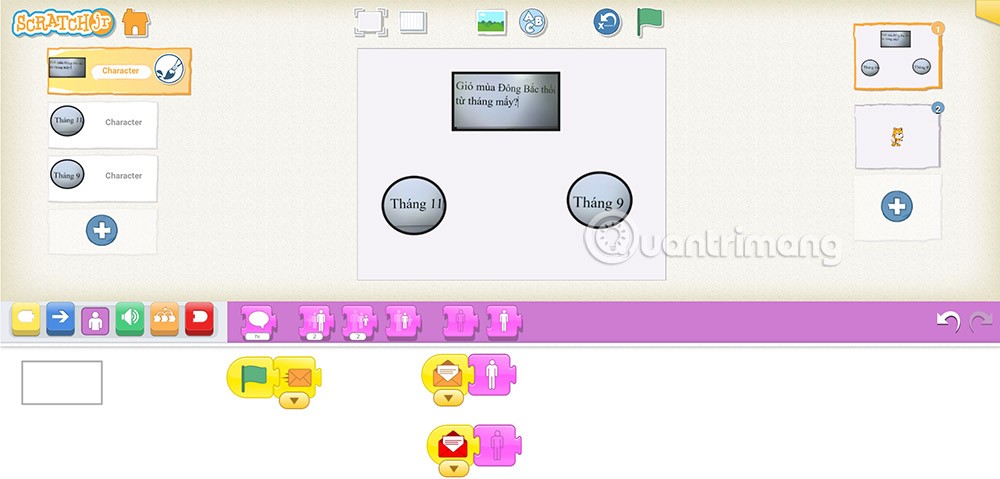
Completa il gruppo di comandi per l'oggetto domanda come mostrato di seguito.
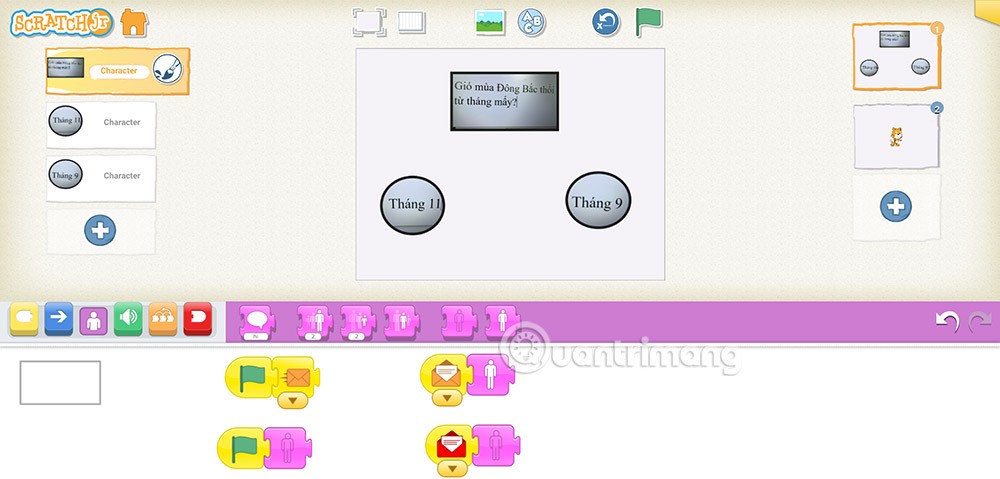
Fase 4:
Tocca l'opzione di risposta , quindi seleziona il comando tocca carattere e poi seleziona il comando mostra voce . Per ottenere l'opzione corretta, inserisci il contenuto corretto. Con l'opzione sbagliata hai inserito il contenuto Opzione sbagliata.
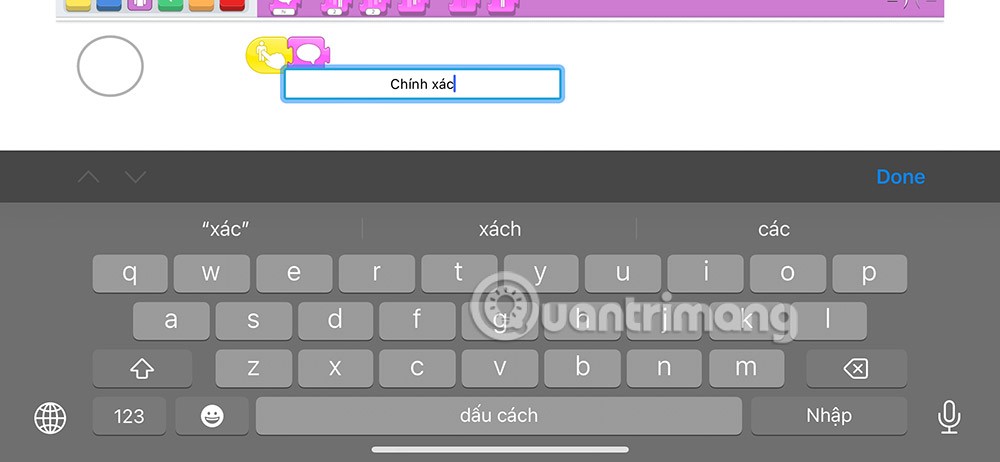
Se la risposta è corretta, è necessario aggiungere il comando per inviare un messaggio rosso per passare alla domanda successiva.
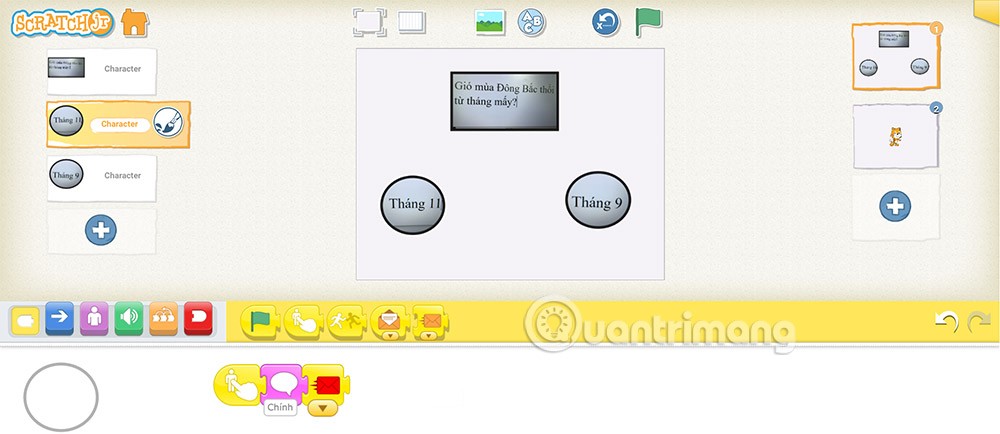
Continua ad aggiungere altri comandi per ottenere la soluzione corretta e ottenere un gruppo di comandi completo come mostrato.
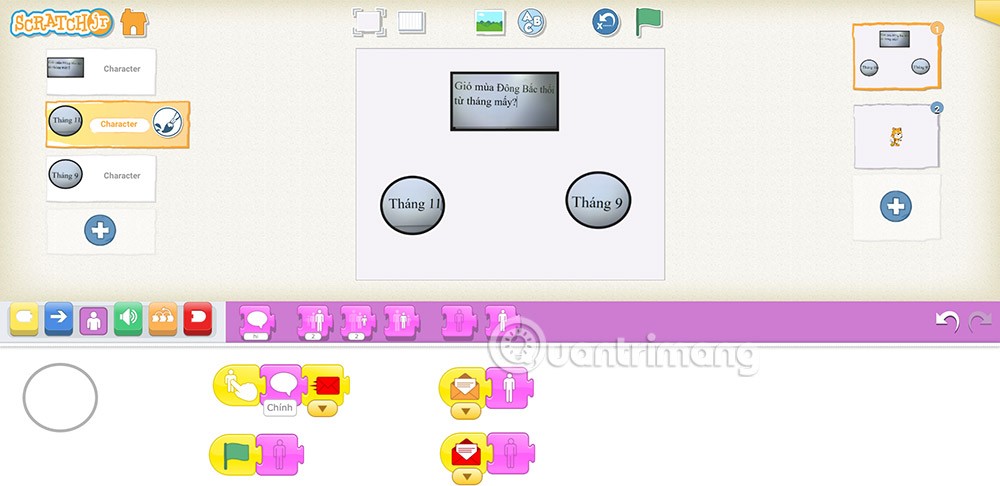
Fase 5:
Aggiungere gruppi di comandi per l'opzione sbagliata come mostrato di seguito.